概要
Play withSIXは、Arma3のMODやアドオンのダウンロード、サーバーブラウザ、フレンドとのチャットシステムなどの機能をもつ、総合支援ツールです。
動作には Microsoft .NET Framework 4.5 が必要です。
また、このページはバージョン1.52.771.3に基づいて書かれています。
導入
Play withSIX公式サイトのダウンロードページのDownload Play withSIXのバナーをクリックして、"withSIX-Play.exe"をダウンロードします。
ダウンロードが完了したら、"withSIX-Play.exe"を実行してください。
初期設定
ゲームがインストールされているディレクトリとMODファイルを配置するディレクトリが正しく認識されているかを以下の手順で確認します。
- 画面左のブラウザ一覧からゲームブラウザを選択します。
- Arma3を選択し、Settingsボタンを押してGame Settingsを開きます。
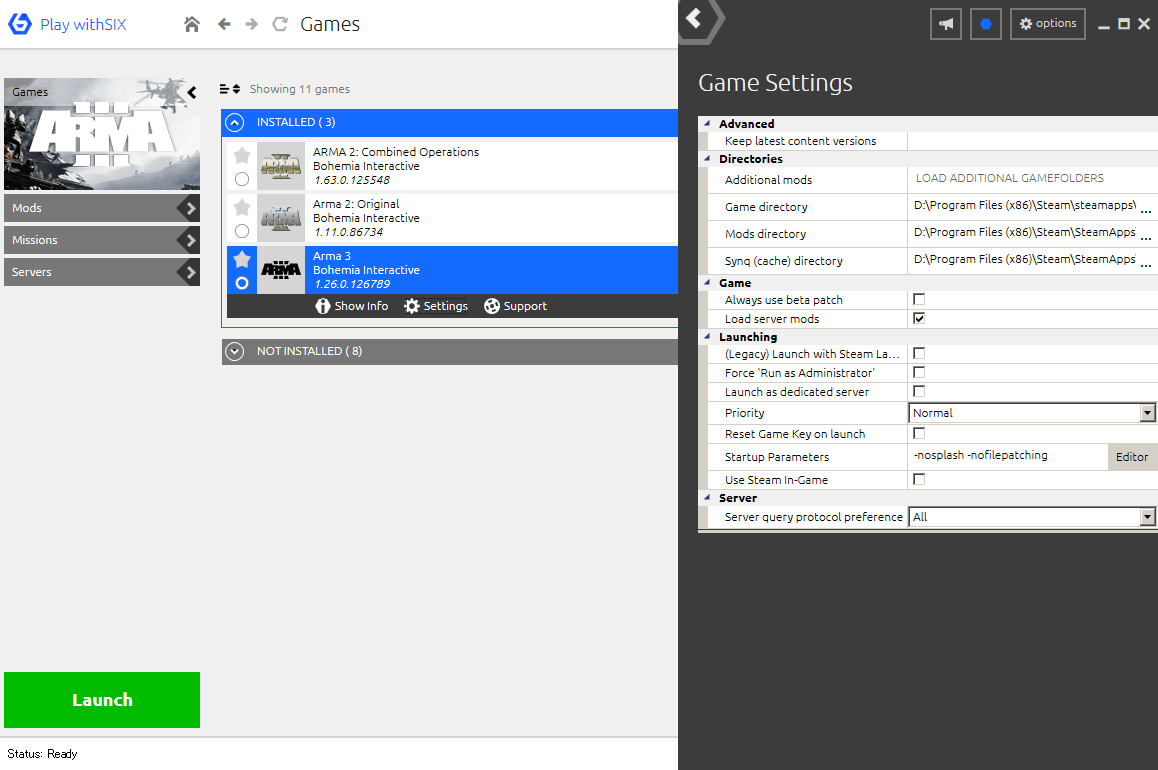
- Directoriesの項目にあるGame directoryは、Arma3のインストールディレクトリのことです。ここ正しく設定されているかを確認し、間違っている場合は修正しましょう。変更した場合は、変更内容の確認メッセージとそこにあるファイルを変更したディレクトリに移動するかというメッセージが出るので、Yesを選択します。
- Mods directoryは、ダウンロードしたMODやアドオンのフォルダを保管する場所のことです。多くの場合、Arma3のインストールディレクトリを指定しますが、大量のMODを導入する予定のあるユーザーは、そことは別の場所を設定することで、インストールディレクトリがMODフォルダで埋め尽くされて使いにくくなることを回避できます。
- Sync (cache) directoryは、MODをダウンロードする時のキャッシュファイルを保存する場所のことです。Mods directoryと同じ場所がいいでしょう。
- Startup Parametersの項目にあるEditorボタンからArma3のセットアップパラメーターを設定することで、ウィンドウ状態で起動したり、起動時のイントロを飛ばしたりすることができるようになります。必要であれば設定しましょう。
以上の手順が終了したら、念のためにPlay withSIXを再起動します。
使用方法
Play withSIXには、以下の4つのモードがあります。
ゲームブラウザ
起動するゲームの選択や起動設定などができます。
MODブラウザ
Play withSIXのネットワーク上にあるMODやアドオンのダウンロードとインストール、設定などができます。
MODの導入
wip
ミッションブラウザ
Play withSIXのネットワーク上にあるミッションのダウンロードなどができます。
サーバーブラウザ
マルチプレイサーバーの検索や、マルチプレイサーバーとのMODやアドオンの同期ができます。
マルチプレイへの参加
- サーバーの選択
サーバーブラウザを選択し、右のフィルターでリストを絞り込んで参加するサーバーを探しましょう。サーバーリストは一定時間ごとに自動的に更新されるはずですが、もしされない場合は青いロケットのアイコンの左にある更新ボタンをクリックすることでサーバーリストを更新できます。 - サーバーとの同期
リストから参加したいサーバーを選択すると、そのサーバーとクライアントの間で同期がとれているかどうかが検証されます。その結果、何の問題もない場合は"Join"ボタンからすぐに参加できますが、必要なMODやアドオンが足りていない場合は"Join"ボタンではなく、"Install"あるは"Update"ボタンになります。後者の場合は、"Install"あるいは"Update"ボタンをクリックすることで、ゲームへの参加に必要なMODやアドオンが自動的にインストールされゲームに参加できるようになります。 - ゲームへの参加
必要なMODやアドオンがインストールされている場合、"Join"ボタンをクリックすることでゲームが起動し、サーバーへの接続が開始されます。サーバーにパスワードが設定されている場合は、このときに入力を求められます。